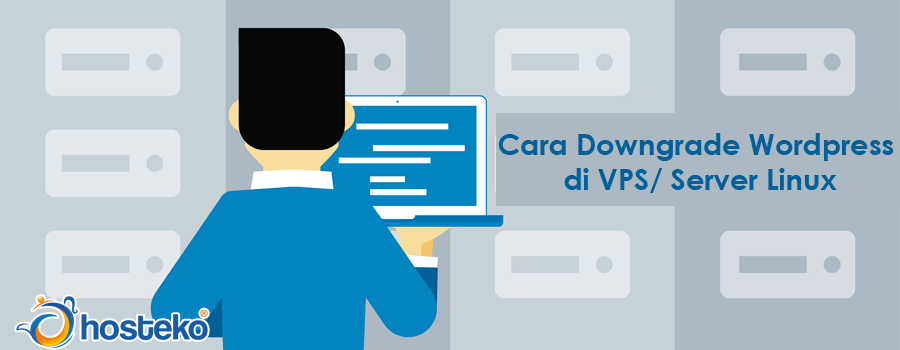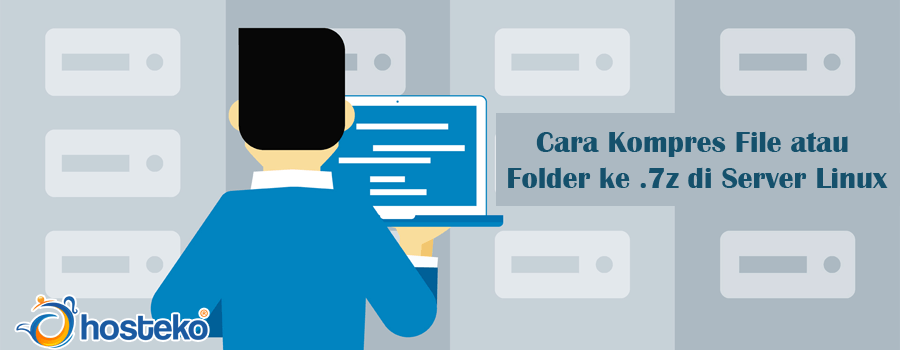Cara Mudah Membuat atau Menambah Kapasitas Partisi /tmp di Server Linux
Langkah awal yang akan kita lakukan adalah membuat file untuk /tmp sesuai dengan kasitas yang di inginkan, format sebagai partisi dan me-mount-nya. Saat memasang partisi /tmp baru, anda dapat ‘melindunginya’, sehingga pengguna tidak dapat menjalankan file yang disimpan di /tmp. Ini membuat server Anda sedikit lebih aman, karena pengguna ‘jahat’ sering menggunakan /tmp untuk menyimpan dan mulai mengkompromikan perangkat lunak.
Persiapan
- Silahkan login ke root server anda
- Pilih tempat anda akan menyimpan file “/tmp“, sebagai contoh kita akan menyimpannya di /var
Membuat Partisi untuk File /tmp Baru
- Silahkan jalankan perintah berikut ini:
cd /var
dd if=/dev/zero of=/var/tmp.partition bs=1024 count=4000000
sebagai contoh, partisi /tmp akan di buat menjadi 4GB
Format Partisi /tmp Baru
- silahkan jalankan perintah berikut:
/sbin/mke2fs /var/tmp.partition
- Setelah menjalankan perintah di atas, akan keluar pesan:
/var/tmp.partition is not a block special device.
Proceed anyway? (y,n)
- Silahkan tekan Y dan Enter untuk melakukan Format partisi
Mount dan Protect File System /tmp
- Silahkan jalankan perintah berikut:
mount -o loop,noexec,nosuid,rw /var/tmp.partition /tmp
Ini akan me-mount partisi dan tidak memungkinkan eksekusi langsung dari setiap binari pada sistem file yang di-mount. Juga set-user-identifier atau set-group-identifier tidak diizinkan.
- Atur permission /tmp menjadi 3777
chmod 3777 /tmp
Ini akan membuat /tmp world-writable, seperti yang Anda inginkan, dan mengatur bit-sticky, jadi hanya root dan pemilik file di /tmp dapat menghapus dan atau mengganti nama file.
Menambahkan Partisi Baru di /etc/fstab
- Untuk membuat partisi baru di-mount saat boot, Anda harus menambahkan baris ke / etc / fstab
nano /etc/fstab
- Tambahkan perintah berikut di baris paling akhir dan simpn
/var/tmp.partition /tmp ext2 loop,noexec,nosuid,rw 0 0
catatan: Jika anda ingin mengganti tmp yang sudah ada, anda cukup memberikan tanda # di perintah tmp sebelumnya. contoh:
# /dev/md2 / ext4 errors=remount-ro 0 1 /dev/sda3 swap swap defaults 0 0 /dev/sdb3 swap swap defaults 0 0 proc /proc proc defaults 0 0 sysfs /sys sysfs defaults 0 0 tmpfs /dev/shm tmpfs defaults 0 0 devpts /dev/pts devpts defaults 0 0 /cyberpanel.swap swap swap sw 0 0 #/usr/.tempdisk /tmp ext4 loop,rw,noexec,nosuid,nodev,nofail 0 0 /var/tmp.partition /tmp ext2 loop,noexec,nosuid,rw 0 0 /tmp /var/tmp none bind 0 0
#/usr/.tempdisk /tmp ext4 loop,rw,noexec,nosuid,nodev,nofail 0 0 adalah tmp yang di nonaktifkan.
Opsi: Protect tmpfs
- Di /etc/fstab, temukan baris yang dimulai dengan ‘tmpfs /dev/shm‘
- Di baris ini ganti ‘default‘ dengan ‘noexec, nosuid, rw‘
Mount Partisi yang sudah di pasang di /etc/fstab tanpa melakukan restart Server
- Silahkan jalankan perintah berikut:
mount -a
- Jakankan perintah berikut untuk melakukan pengecekan:
df -h
- Selamat, sekarang partisi /tmp anda sudah berubah